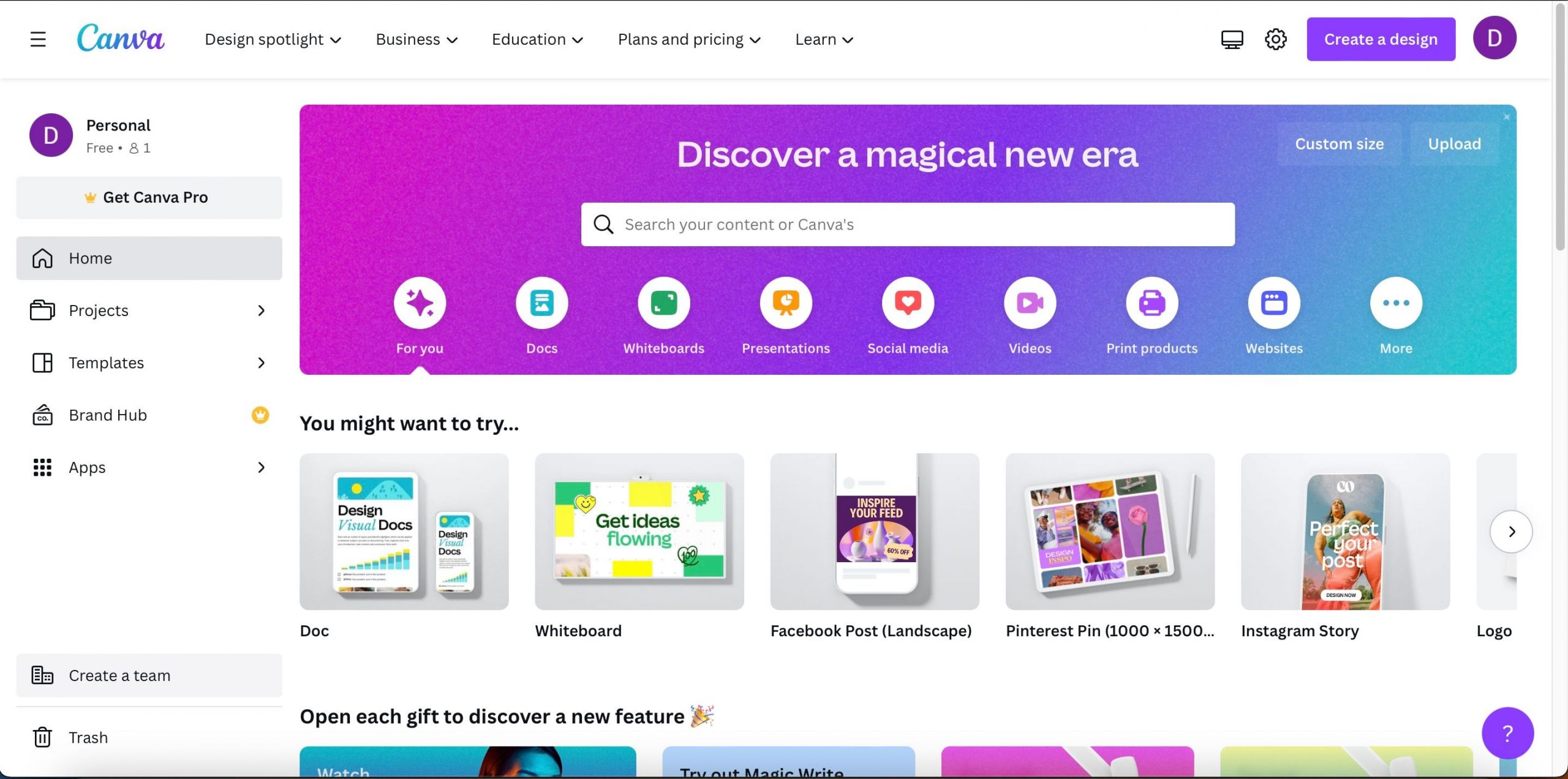YouTube 채널을 시작하기로 결정하셨나요? 큰 꿈을 현실로 만들기 위한 첫 걸음을 내디뎠습니다! 이제 플랫폼에서 눈에 잘 띄도록 하는 것이 중요합니다.
고품질 동영상과 멋진 미리보기 이미지는 장기적으로 성공적인 YouTube 커리어를 쌓는 초석입니다. 하지만 사람들이 내 채널에 방문했을 때 관심을 끌 수 있도록 해야 합니다. 채널 헤더는 이러한 측면에서 시작하기에 좋은 곳입니다.
흥미로운 YouTube 채널 헤더를 만드는 데 멋진 소프트웨어가 필요하지 않습니다. Canva는 그래픽 디자인 경험이 없어도 다양한 디자인을 만들 수 있는 사용자 친화적인(무료) 플랫폼입니다. Canva로 YouTube 채널 썸네일을 만드는 방법은 다음과 같습니다.
캔바에서 유튜브 채널 배너로 시작하기
유튜브 채널 배너를 처음부터 만들거나 미리 만들어진 옵션 중에서 선택할 수 있습니다. 두 가지 방법을 모두 보여드리겠습니다.
빈 YouTube 채널 배너를 선택하는 방법 캔버스
YouTube 채널 배너를 처음부터 디자인하려면 Canva 계정에 로그인한 후 다음 단계를 따르세요:
⭐ 화면 오른쪽 상단에 있는 디자인 만들기를 선택합니다. 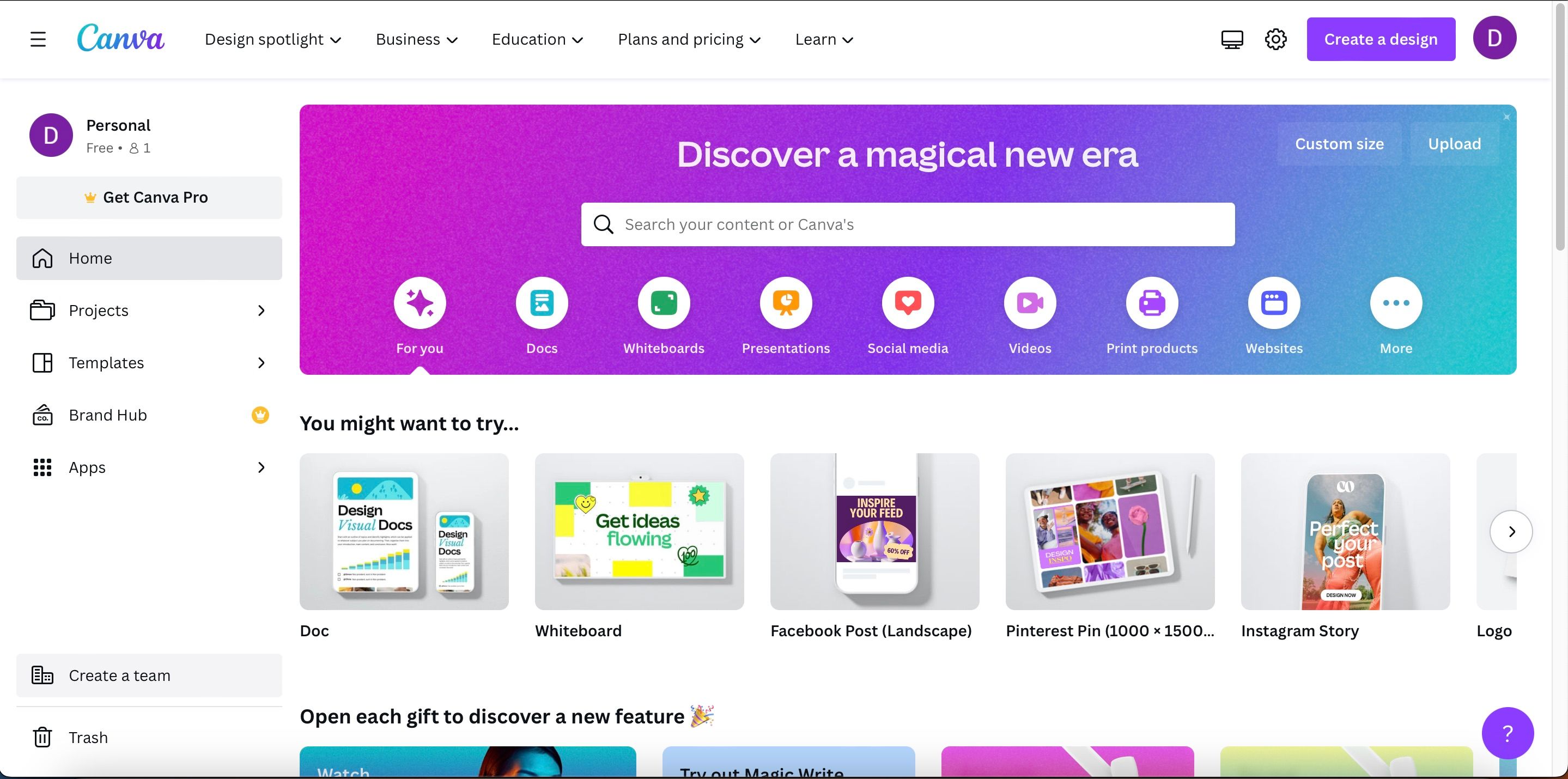
⭐ 검색창에서 ‘YouTube’를 검색한 후 YouTube 배너가 나타나면 선택합니다. 이렇게 하면 올바른 크기를 확보할 수 있습니다.
캔바 유튜브 채널 배너 템플릿 사용 방법
캔바의 유튜브 채널 배너 템플릿 중 하나를 사용하려면 이전 하위 섹션에 나열된 것과 동일한 지침을 따라 시작하세요. 그런 다음 아래의 안내를 따라 원하는 것을 찾을 수 있습니다:
⭐ 아직 디자인 탭이 없는 경우 디자인 탭을 클릭합니다. 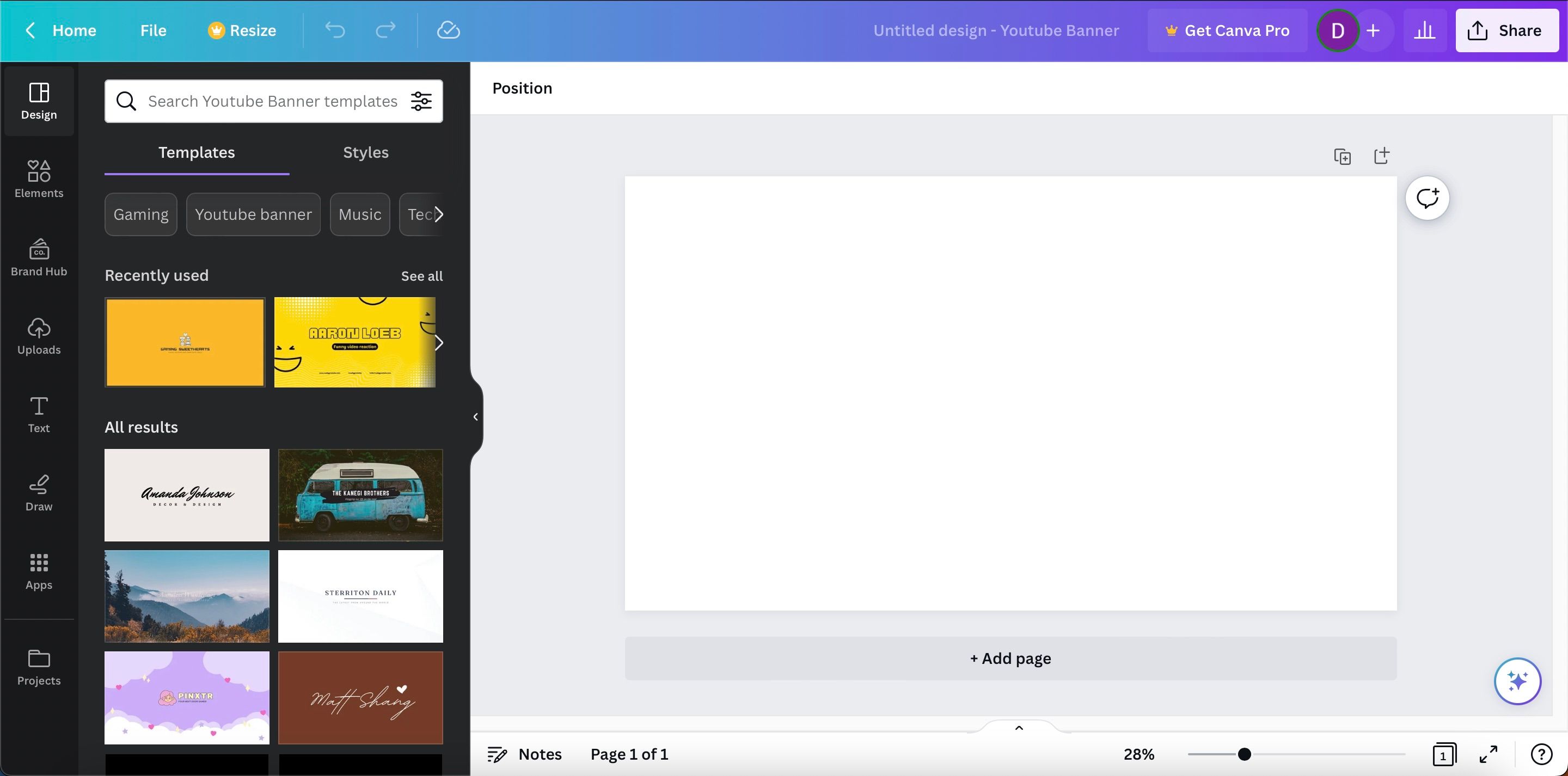
⭐ 템플릿 섹션을 선택합니다. 아래로 스크롤하면 YouTube 채널 커버 아트를 위한 다양한 시작점을 찾을 수 있습니다.
⭐ 특정 테마 및 틈새 시장을 검색하려면 대신 YouTube 배너 템플릿 검색이라고 표시된 검색창을 사용하세요.
⭐ 마음에 드는 템플릿을 클릭하면 빈 페이지에 디자인이 자동으로 채워집니다.
전체 디자인은 큰 모니터에서만 표시된다는 점에 유의하세요. 스마트폰과 유사한 디바이스에서는 디자인의 중앙만 표시될 수 있으므로 채널 이름이 가운데에 눈에 잘 띄게 표시되는지 확인하세요.
Canva에 이미지 업로드
처음부터 시청자의 참여를 유도하려면 YouTube 채널을 처음 설정하는 방법을 아는 것이 중요합니다. YouTube 동영상에 얼굴을 보여주지 않더라도 커버 아트에 얼굴을 포함하면 채널에 어느 정도 개성을 부여할 수 있습니다.
작업 공간에 이미지를 추가하려면:
⭐ 업로드 > 파일 업로드로 이동합니다. 
⭐ 업로드를 선택하기 전에 채널 아트에 추가할 파일을 선택(또는 검색)하세요.
이미지 섹션에 사진이 표시됩니다. 그런 다음 이미지를 드래그하여 페이지에서 원하는 위치에 놓을 수 있습니다.
프레임 추가
이미지를 캔버스에 끌어다 놓을 수 있지만 프레임을 사용하여 모든 것을 더 보기 좋게 만들고 싶을 수 있습니다. 이를 찾으려면
⭐ 요소 > 프레임으로 이동합니다. 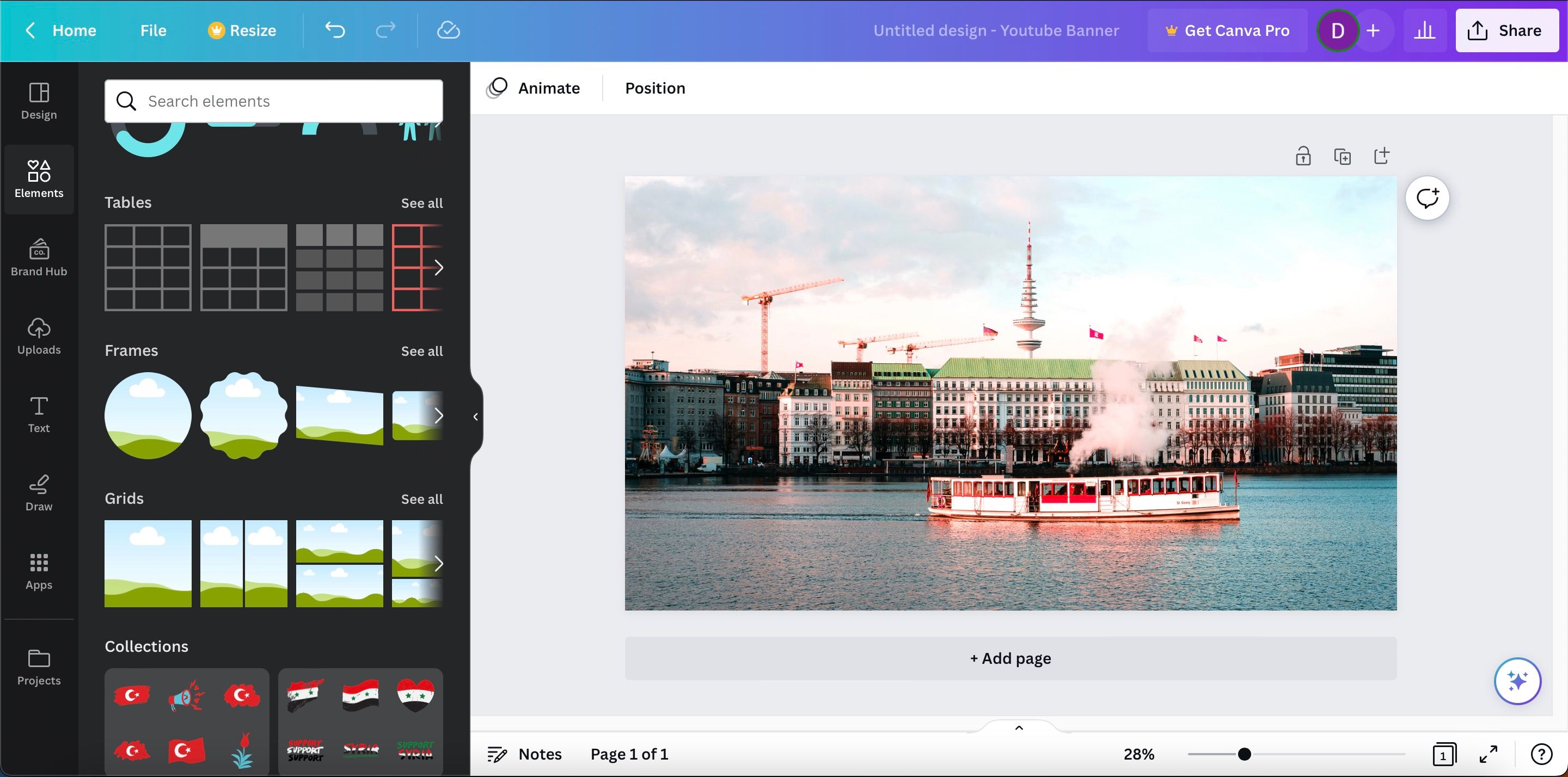
⭐ 여기에서 여러 가지 모양의 프레임을 선택할 수 있습니다. 이 예에서는 원을 사용하겠습니다.
⭐ 모서리를 안쪽 또는 바깥쪽으로 드래그하여 프레임 크기를 조정합니다. 크기를 조정했으면 프레임을 배너에 표시할 원하는 위치로 이동할 수 있습니다.
⭐ 프레임에 포함할 사진을 드래그 앤 드롭합니다. 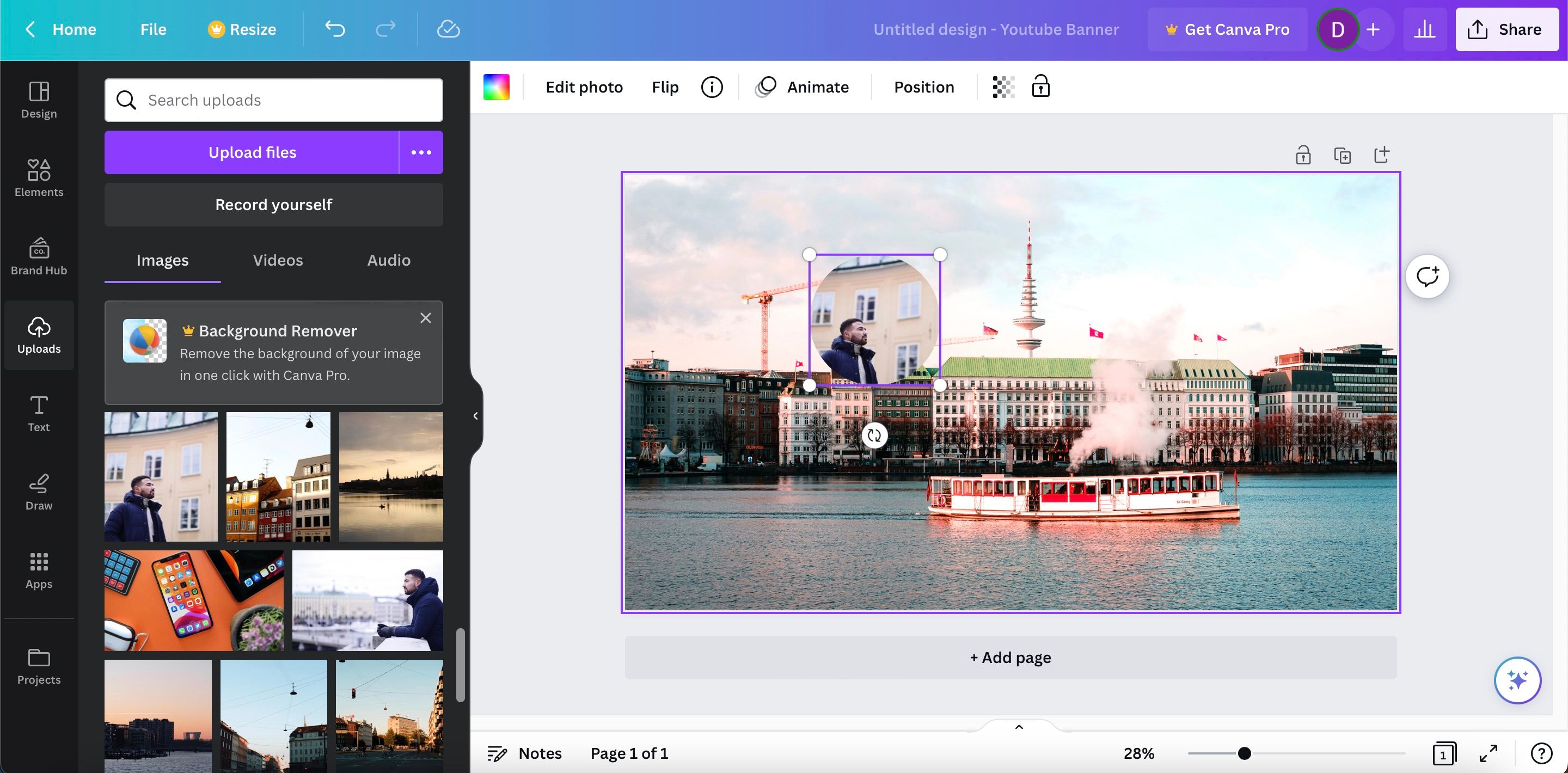
기타 요소 포함
로고와 같은 다른 요소를 YouTube 채널 아트에 포함할 수도 있습니다. 온라인에는 YouTube 채널을 홍보할 수 있는 여러 곳이 있으며, 특히 소셜 미디어 플랫폼은 시청자를 늘리는 데 훌륭한 방법입니다. 따라서 활동 중인 플랫폼의 로고를 추가하는 것이 좋습니다.
훌륭한 팟캐스트를 만들기 위해서는 YouTube에서 활동하는 것도 포함될 수 있으며, 나만의 프로그램이 있는 경우 Spotify 및 Apple 팟캐스트 로고를 추가할 수 있습니다.
YouTube 채널 아트에 추가하려면:
⭐ 요소로 이동하여 추가하려는 로고를 검색합니다. 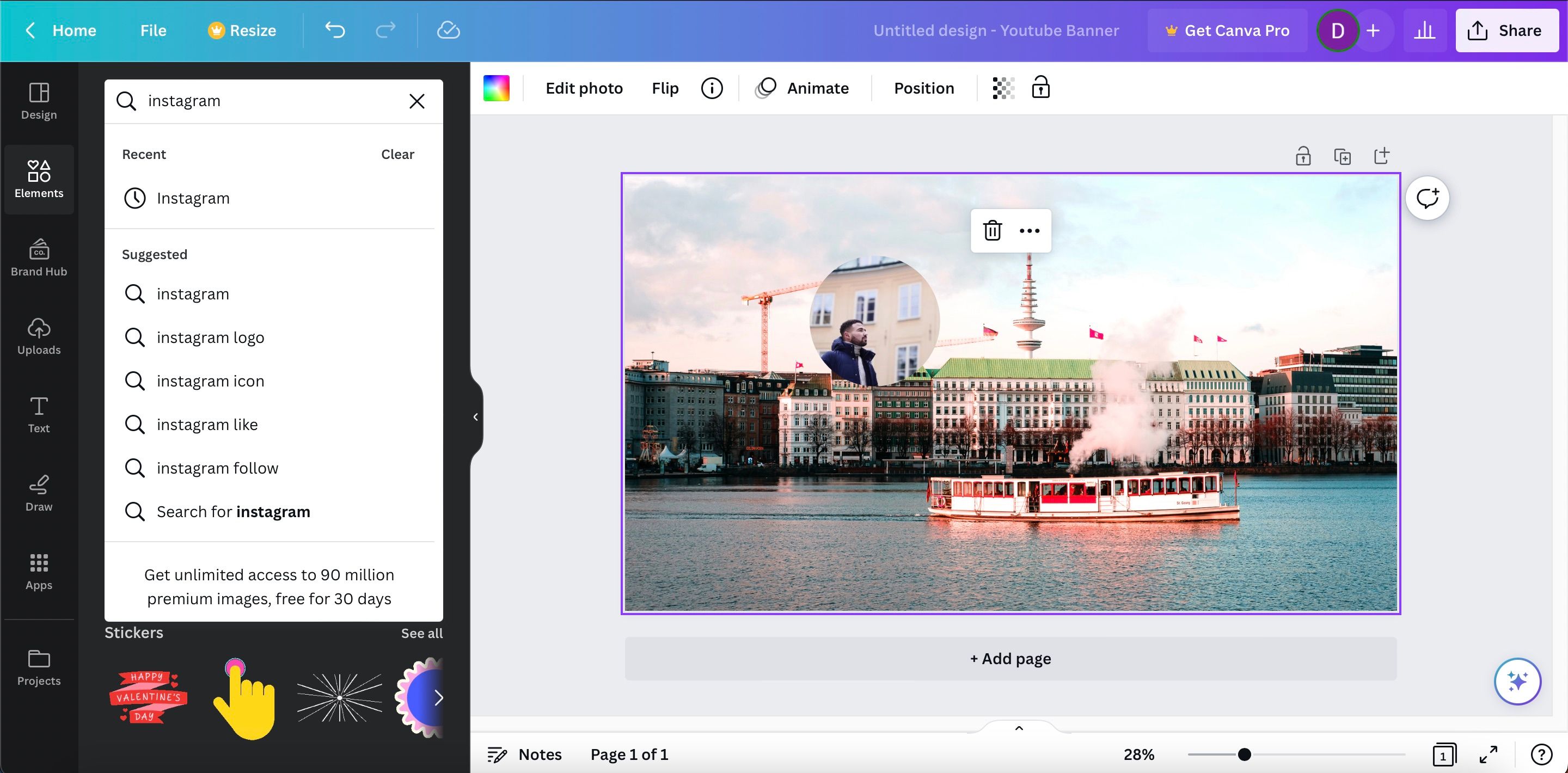
⭐ 검색 결과가 나타나면 포함할 로고를 선택합니다.
⭐ 원하는 대로 크기를 조정합니다.
디자인에 텍스트 포함하기
이미지와 요소를 추가하는 것 외에도 텍스트는 커버 아트에서 중요한 부분입니다. Canva에서 제목, 부제목 및 기타 여러 텍스트 요소를 사용할 수 있습니다.
YouTube 배너에 텍스트를 추가하는 방법은 다음과 같습니다:
⭐ 왼쪽에 있는 텍스트를 클릭합니다.
⭐ 기본 텍스트 스타일 중에서 선택하거나 텍스트 상자 추가를 클릭합니다. 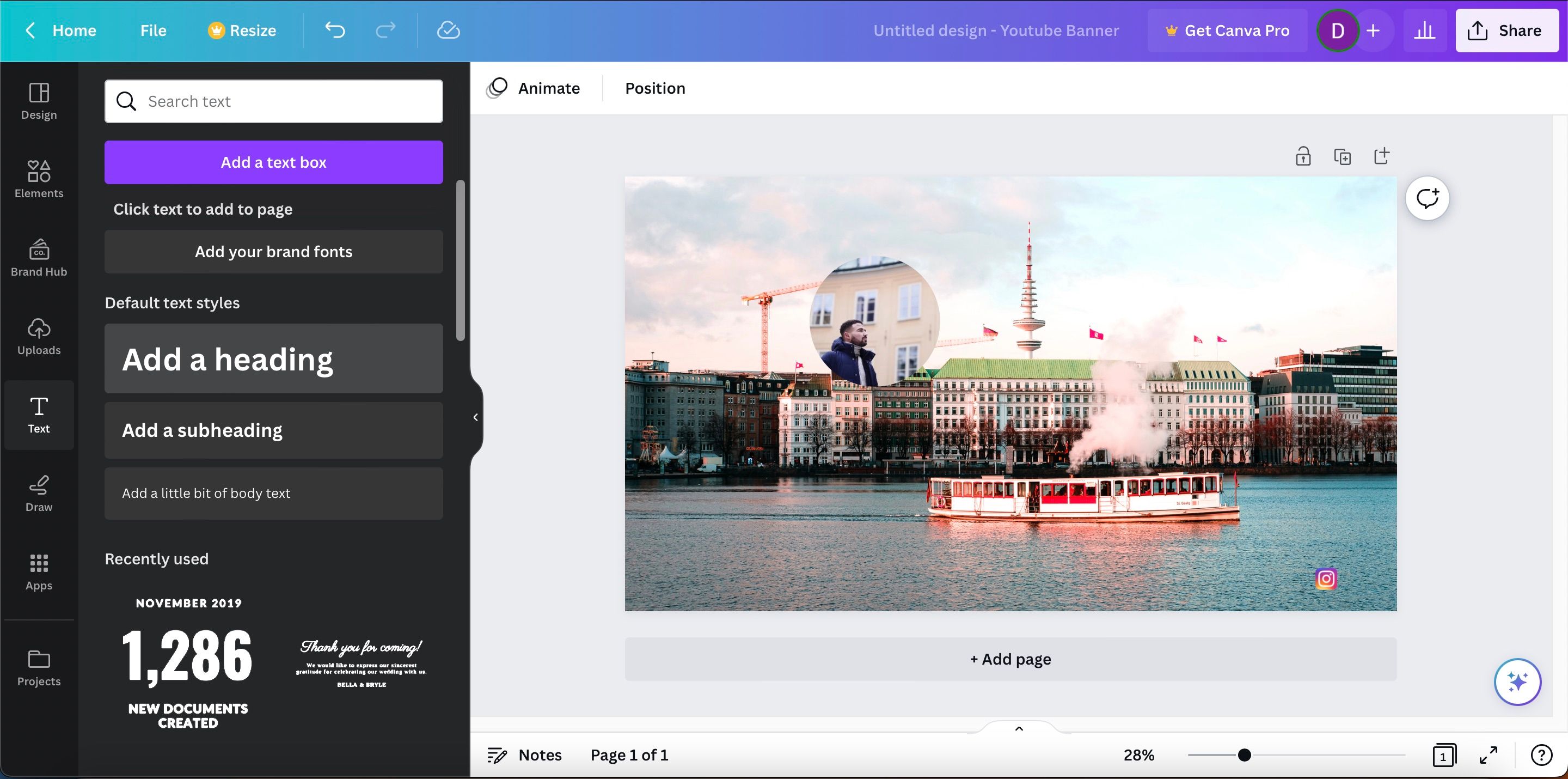
⭐ 배너에 추가할 텍스트를 입력합니다. 텍스트를 더 재미있게 보이게 하려면 글꼴을 변경하거나 색상을 조정하거나 효과 탭으로 이동할 수 있습니다. 
텍스트가 읽기 어려운 경우 요소 및 선, 도형으로 이동하여 문구 아래에 넣을 수 있는 블록을 만듭니다.
디자인 다운로드
만든 디자인이 마음에 들면 오른쪽 상단의 다운로드 버튼을 클릭하여 이미지를 다운로드하세요. 이 때 파일 형식을 선택하고 이미지 다운로드를 진행할 수 있습니다.
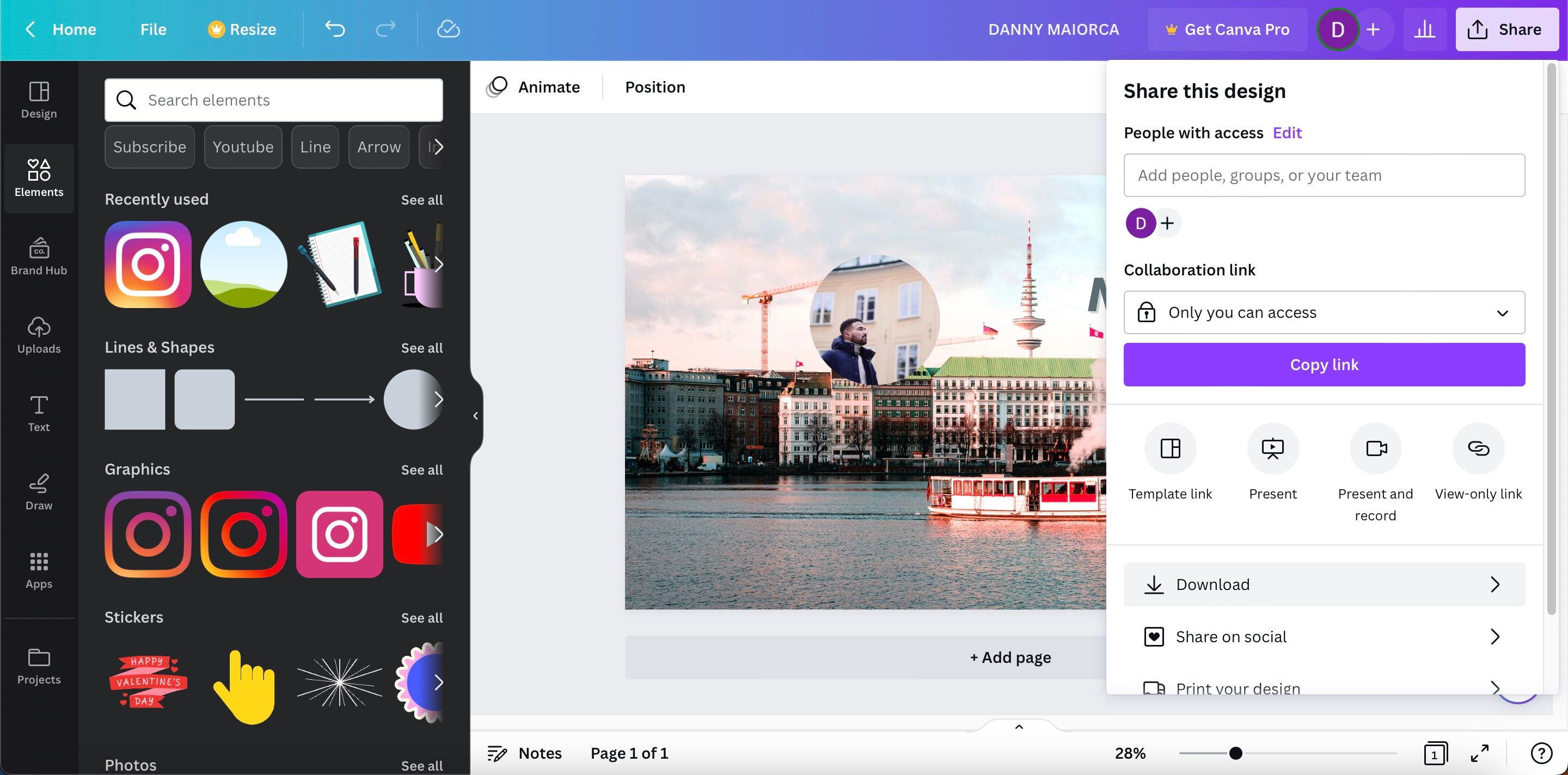
파일 크기는 6MB 미만이어야 한다는 점을 기억하세요. 이미지 크기가 이보다 크면 크기를 조정해야 할 수 있습니다.
YouTube에 배너 아트를 업로드하는 방법
YouTube 배너를 만드는 방법을 배웠습니다. 이제 채널에 업로드해야 합니다.
⭐ YouTube 채널에 로그인하고 채널 맞춤 설정을 클릭합니다. 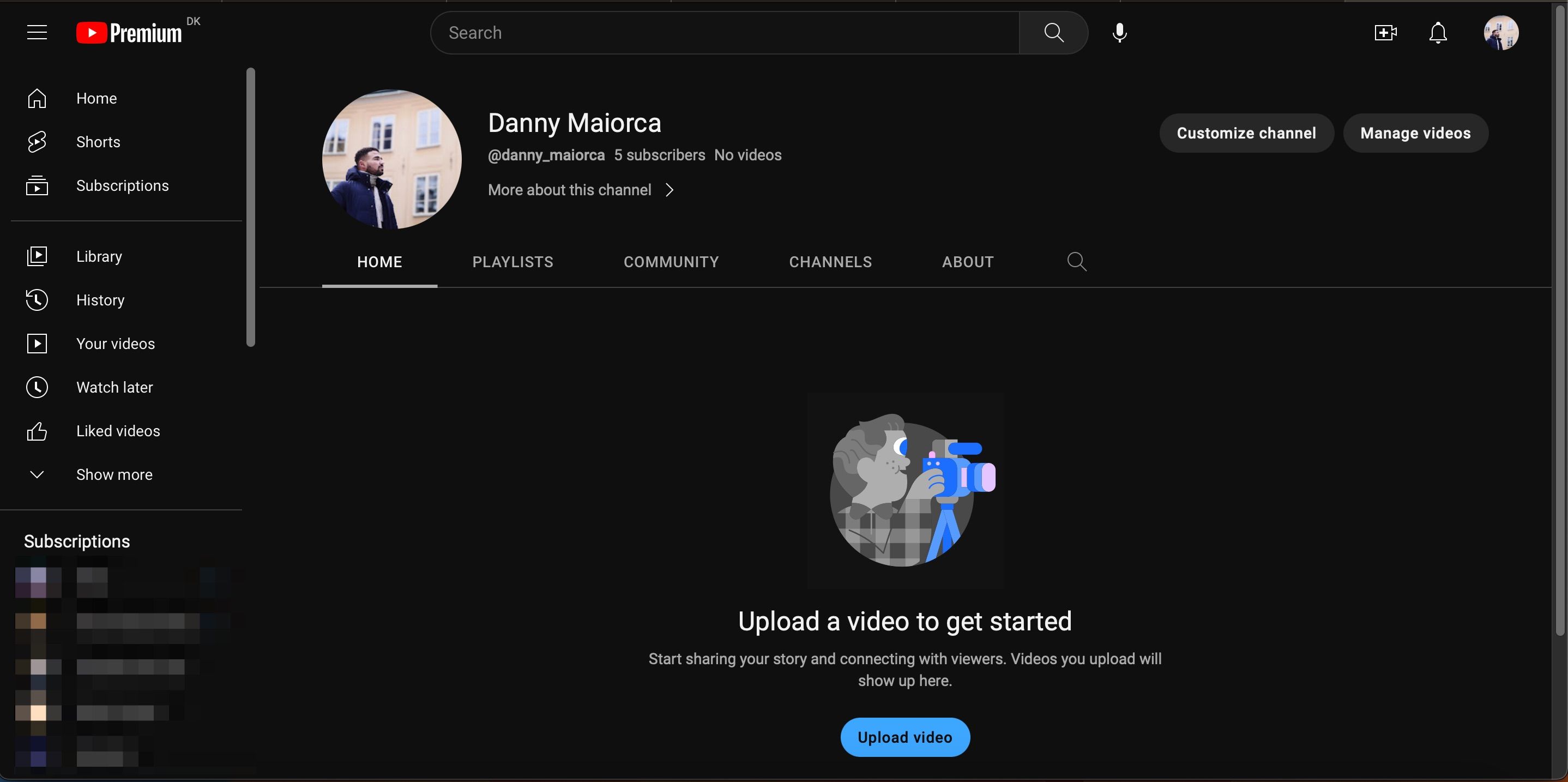
⭐ 그 후 브랜딩 탭을 클릭합니다.
⭐ 배너 이미지를 찾아 업로드를 선택합니다. 
⭐ YouTube에 배너를 업로드합니다.
⭐ 채널 아트의 위치가 마음에 들면 완료를 누릅니다.
유튜브 채널 배너를 아주 쉽게 디자인하는 캔바
캔바는 창의적이고 유연하며 사용하기에 저렴합니다. 또한 다양한 무료 이미지, 템플릿, 글꼴 및 배경을 제공합니다. 나만의 로고와 이미지를 업로드하여 여러 플랫폼에서 일관된 브랜드를 유지하세요.
캔바의 템플릿을 사용하든, 직접 배너를 디자인하든, 캔바를 사용하면 YouTube 채널 아트를 쉽게 디자인할 수 있습니다. YouTube 배너 전문가가 되면 모든 마케팅 자료에도 Canva를 사용하고 싶을 것입니다.